[TU] Émulation Consoles & Arcade
Émulation Consoles & Arcade [TU] - Consoles - Jeux Video
Marsh Posté le 27-05-2017 à 17:47:00

Les émulateurs |
Il faut savoir avant tout qu'il y a en quelque sorte 2 types d'émulateurs différents.
"Y'a le bon émulateur et le mauvais émulateur, c'est ça ?" ![[:cerveau chacal_one] [:cerveau chacal_one]](https://forum-images.hardware.fr/images/perso/cerveau chacal_one.gif)
Commence pas à m'emmerder toi.
D'une manière générale, il y a deux types d'émulateurs : les "standalone" et "all-in-one". (je ne sais pas si on les appelle comme ça, mais moi si)
Émulateurs standalone
Il y a en a des dizaines, des centaines, des miyars ! Ca serait une perte de temps de tout référencer ici et d'en recommander.
Heureusement, il existe une page qui récence tous les émulateurs pour chaque plateforme, avec des recommandations ! ![[:cerveau perchut2] [:cerveau perchut2]](https://forum-images.hardware.fr/images/perso/cerveau perchut2.gif)
![[:lolo_78] [:lolo_78]](https://forum-images.hardware.fr/images/perso/lolo_78.gif) Voir la liste de tous les émulateurs
Voir la liste de tous les émulateurs
"Et elles sont où tes fameuses recommandations ?" ![[:cerveau pfff] [:cerveau pfff]](https://forum-images.hardware.fr/images/perso/cerveau pfff.gif)
Ben déjà je te recommande de la fermer. ![[:cerveau mullet] [:cerveau mullet]](https://forum-images.hardware.fr/images/perso/cerveau mullet.gif)
Ensuite il suffit de cliquer sur le nom d'une plateforme. Par exemple, sur la page de la ![[:lolo_78] [:lolo_78]](https://forum-images.hardware.fr/images/perso/lolo_78.gif) PSP, on tombe ce tableau :
PSP, on tombe ce tableau :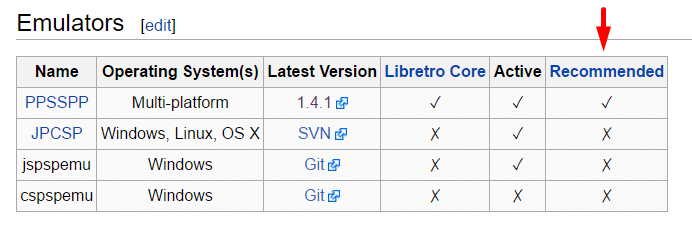
Vous pouvez voir sur quelle plateforme l'émulateur est disponible, si il est actif, si il est recommandé ou pas, et surtout si il a un Core Libreto disponible !
"Heu attends, un Core Librequoi ?" ![[:cerveau ouch] [:cerveau ouch]](https://forum-images.hardware.fr/images/perso/cerveau ouch.gif)
Je savais que tu allais me poser la question, tu es tellement prévisible petit être sans âme. ![[:cerveau o] [:cerveau o]](https://forum-images.hardware.fr/images/perso/cerveau o.gif)
Émulateurs All-in-One
Comme son nom l'indique, c'est un logiciel qui regroupe plein d'émulateurs.
Et à ce stade là de la lecture, pour 95% des émulateurs je vais vous recommander vivement de vous passer des standalones et de vous pencher directement sur le plus célèbre et efficace de tous : ![[:lolo_78] [:lolo_78]](https://forum-images.hardware.fr/images/perso/lolo_78.gif) RetroArch
RetroArch
"Lol, tu parlais de Libretro , c'est quoi le rapport avec RetroArch ?" ![[:cerveau petrus] [:cerveau petrus]](https://forum-images.hardware.fr/images/perso/cerveau petrus.gif)
C'est ta mère. ![[:cerveau mullet] [:cerveau mullet]](https://forum-images.hardware.fr/images/perso/cerveau mullet.gif)
Il y a 3 choses à savoir :
- Core : un core c'est un émulateur en gros. (les cores sont basés sur des émulateurs standalones en général)
- RetroArch : c'est l'émulateur en général (en un peu plus précis, c'est un frontend pas très ergonomique, mais on verra pourquoi)
- Libretro : c'est l'API qui permet de faire communiquer un Core à RetroArch.
Et en gros, vous allez télécharger RetroArch, et à l'intérieur de RetroArch vous pourrez télécharger automatiquement les Cores (émulateurs) qui vous intéressent !
Pourquoi RetroArch ?
"Il se pose des questions tout seul maintenant..." ![[:cerveau sweat] [:cerveau sweat]](https://forum-images.hardware.fr/images/perso/cerveau sweat.gif)
Pourquoi ? Pour plein de raisons :
- Il est open-source
- Il est cross-platform (il existe sur Windows, Linux, Mac, Raspberry Pi, Android, sur PlayStation 3, PlayStation Vita, sur Wii, Nintendo 3DS... Partout je vous dit !). C'est pour ça qu'il est pas ultra ergonomique sur PC, c'est parce qu'il fallait une interface facile sur mobile ou console.
- Il regroupe presque tous les systèmes
- La communauté est ultra active
Et pourquoi pas ?
- Parce qu'il manque quelques systèmes, comme la PS2 pour l'instant (Il faudra passer par le standalone PCSX2. Il n'est disponible pour l'instant car il n'est pas compatible x64, arm...)
- On ne peut pas choisir la version de MAME que l'on possède (Donc pour l'arcade, je recommande de passer sur un standalone. Et si vous vous demandez pourquoi c'est important de choisir sa version de MAME, c'est que vous ne savez pas comment ça fonctionne et je vous expliquerai plus tard !)
- L'interface est pas super claire (mais on va s'aider des frontends pour ça !)
- Parce qu'il n'y a pas les BIOS inclus.
Mais ce dernier point est un faux point pour faire une superbe transition vers les BIOS.
"Trop balèze le mec." ![[:cerveau dawa] [:cerveau dawa]](https://forum-images.hardware.fr/images/perso/cerveau dawa.gif)
Je sais. ![[:cerveau dawacube] [:cerveau dawacube]](https://forum-images.hardware.fr/images/perso/cerveau dawacube.gif)
Les BIOS
Si vous vous demandez ce que c'est, et bien sachez que c'est comme dans un PC, tout bêtement. Et chaque console à son BIOS, et il en faut un pour faire fonctionner un émulateur ou un Core RetroArch.
Aucun émulateur ne possède par défaut de BIOS car c'est illégal normalement d'en fournir un avec.
Quoi que vous choisissiez comme émulateur (standalone ou all-in-one), il vous faudra des BIOS.
Heureusement, le site que je vous ai donné tout à l'heure regroupe tout ce qu'il faut : ![[:lolo_78] [:lolo_78]](https://forum-images.hardware.fr/images/perso/lolo_78.gif) voir les BIOS à télécharger.
voir les BIOS à télécharger.
Si vous décidez de partir sur RetroArch, il y a un lien unique qui contient tous les BIOS nécessaires (qu'il faudra placer en vrac dans le dossier /system/ de RetroArch).
Sinon pour les autres émulateurs, vous trouverez ce qu'il vous faut.
Message édité par Ariakan le 15-03-2021 à 18:55:11
---------------
Ariakan.com
Marsh Posté le 27-05-2017 à 17:47:03
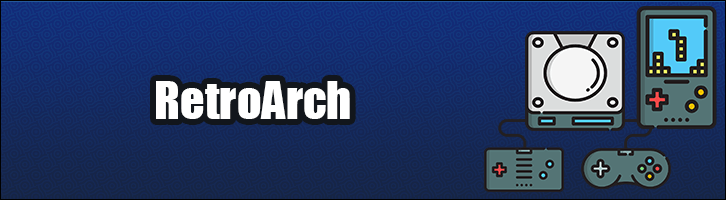
RetroArch |
Ici on apprendra à se servir de RetroArch. En attendant, vous pouvez trouver des tutos sur Youtube !
Message édité par Ariakan le 15-03-2021 à 18:55:19
---------------
Ariakan.com
Marsh Posté le 27-05-2017 à 17:52:54
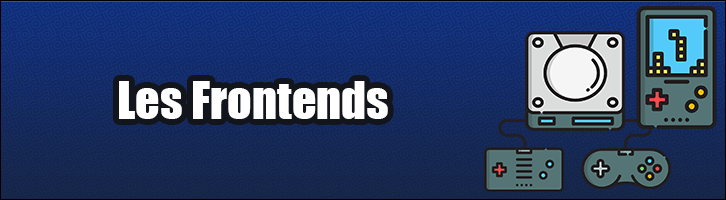
Attention Remerciements : Cette partie a été à rédigée par cosmoschtroumpf que je remercie chaleureusement ! ![[:cosmoschtroumpf] [:cosmoschtroumpf]](https://forum-images.hardware.fr/images/perso/cosmoschtroumpf.gif)
Les frontends |
Qu'est-ce qu'un frontend et comment ça marche ?
D'abord, il faut comprendre : Libretro, RetroArch, EmulationStation, RetroPie, Recalbox... qu'est-ce qui fait quoi ?
- Libretro : une API pour tous les émulateurs (appelés Cores)
Libretro est la "librairie standard", le "centre névralgique". Il fournit des API (une couche de programmation) dans tous les sens pour faire communiquer de manière standard les cores (les émulateurs), l'affichage, le hardware, etc.
En gros, si j'écris un émulateur en m'appuyant sur libretro, je n'ai plus à me soucier de faire fonctionner mon émulateur sur PC, Mac ou Android ; sur un écran 55" 4K ou un écran de Gameboy ; avec un clavier, un pad PS3 ou un stick arcade custom : c'est libretro s'occupe de tout ça. L'émulateur reçoit "le bouton A du pad a été appuyé" et renvoie l'image qui va bien à libretro, qui se démerde pour l'afficher.
- Le Frontend : l'interface graphique qui contrôle Libretro
Par-dessus, on met un frontend. C'est une interface graphique utilisateur (GUI) qui permet de "piloter" ce que font libretro et les cores, de charger des jeux, etc.
Retroarch est un frontend, c'est le plus incompréhensible et inutilisable des frontends, mais c'est aussi l'officiel, et celui qui permet de faire le plus de choses. Beaucoup de frontends ne prennent pas la peine de coder bon nombre de fonctions et se contentent de lancer Retroarch pour la configuration avancée.
Emulationstation, qu'on retrouve sur Retropie ou Recalbox (on en parle juste après), est un autre frontend.
- Distribution : la totale
Enfin, on rassemble le tout dans une distribution : Retropie (sur Raspberry Pi) ou Recalbox (sur Raspberry Pi et PC) sont des distributions, qui regroupent le tout de manière prête à l'emploi : libretro + des cores + un frontend. Et d'autres trucs, comme des scrapers (qui vont chercher des informations sur les roms), par exemple.
- Comment ça marche ?
Les distributions sont essentiellement utilisées sur Raspberry Pi, et très rarement sur d'autres machines. Prenons l'exemple de Recalbox : on copie les fichiers sur une carte micro SD, on la mets dans un Raspberry Pi, on l'allume, tout s'installe tout seul et tout fonctionne sans rien faire. Il ne reste plus qu'à y mettre les Roms. Si vous voulez des informations plus précises, je vous pouvez poser toutes les questions du monde sur le topic dédié)
Sur Mac ou PC, ça dépend du frontend. ![]()
En général la procédure que vous devrez suivre est celle-ci :
- Installer RetroArch (le paramétrer, installer ses cores/émulateurs...)
- Installer un frontend (que vous choisirez pour une raison X ou Y)
- Dire à votre frontend d'utiliser RetroArch avec tel ou tel core/émulateur pour tel jeu ou groupe de jeux.
- Je prends quel frontend ?
L'intérêt principal d'un frontend, c'est d'être joli et facile à utiliser. Comme ce sont 2 critères qui sont totalement subjectifs, impossible de donner un conseil à ce niveau.
Regardez quand-même la date de la dernière version, certains ne sont plus mis à jour depuis des années... ça n'empêche pas ces vieilles versions de très bien fonctionner, mais les bugs ne seront peut-être jamais corrigés.
Liste des frontends
Les plus populaires :
- RetroArch - http://www.retroarch.com/
Le plus compliqué, le plus "brut", le plus complet.
- LaunchBox - https://www.launchbox-app.com/
Un front-end Windows qui permet aussi de lancer les jeux Windows ou Steam.
- Hyperspin - http://hyperspin-fe.com/
Assez connu, assez joli, assez complet, mais assez payant.
- EmulationStation - https://emulationstation.org/
Très connu et utilisé, mais seulement en version "custom" dans les distributions Recalbox et Retropie.
Les autres également connus :
Intègre vos roms sur Steam, mais il n'est plus mis à jour depuis quelques années.
- RetroFE - http://retrofe.nl/
Plutôt chouette, et semble toujours utiliser la dernière version de MAME, ce qui est intéressant.
- New Retro Arcade Neon - http://digitalcybercherries.com/new-retro-arcade-neon/
Un front-end en VR qui permet d'explorer une salle d'arcade enfumée (personnalisable) et de jouer aux jeux exposés. En VR, donc.
- Phoenix - http://phoenix.vg/
Basique mais efficace.
- BizHawk - http://tasvideos.org/BizHawk.html
Dédié aux speedrunners.
- mGalaxy - http://www.mgalaxy.com/
Pas mal de thèmes plutôt cools, mais souvent payants.
- Attract-Mode - http://attractmode.org/
Utilise massivement les vidéos pour attirer le chaland (d'où le nom).
Prévu pour être utilisé dans une borne d'arcade custom.
- GameEx - https://www.gameex.com/
Spécialisé dans l'arcade, mais dispose également une version dédiée aux consoles. Avec plein de vidéos et d'images en plein écran.
- HardCade - http://www.hardcade.net/
Egalement spécialisé dans l'arcade. Léger, pour tourner sur des petites configs.
- Kodi - https://kodi.tv/
C'est censé juste lire des vidéos, mais comme ça utilise aussi sur libretro, en pratique ça peut se trafiquer pour coller ses roms à côté de ses films.
Liste des distributions
- Recalbox - http://recalbox.com
L'autre distribution très connue sur Pi, plus connue que RetroPie en France car faite principalement par des Français. Très peu personnalisable, mais marche très bien, et vraiment pas prise de tête. Elle est très clairement recommandée pour ceux qui ne veulent pas se prendre la tête à devoir paramétrer des choses, qui veulent avoir une interface simple et jolie à utiliser.
- Lakka - http://www.lakka.tv/
La distribution "officielle" de Libretro. Basique et pas très pratique, mais fait le job.
- Retropie - https://retropie.org.uk/
La distribution la plus connue sur Raspberry Pi. Très configurable et personnalisable.
Listes disponibles sur d'autres sites :
Message édité par Ariakan le 15-03-2021 à 18:55:37
---------------
Ariakan.com
Marsh Posté le 27-05-2017 à 17:52:58
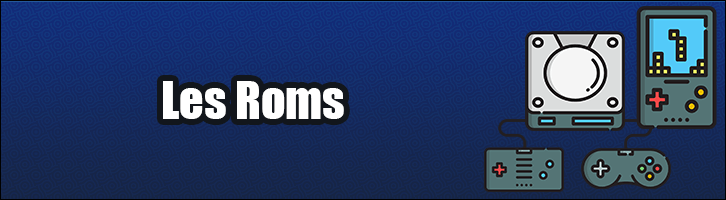
Les Roms |
"Ouaaaais vas-yyyy, balance les lieeeens !!!" ![[:cerveau zebra] [:cerveau zebra]](https://forum-images.hardware.fr/images/perso/cerveau zebra.gif)
Non. ![[:cerveau o] [:cerveau o]](https://forum-images.hardware.fr/images/perso/cerveau o.gif)
"Gros bâtard, pourquoi tu veux pas ??" ![[:cerveau fou] [:cerveau fou]](https://forum-images.hardware.fr/images/perso/cerveau fou.gif)
Parce que je ne veux pas me faire BAN, mais vas-y te gêne pas toi. ![[:cerveau o] [:cerveau o]](https://forum-images.hardware.fr/images/perso/cerveau o.gif)
Je peux néanmoins vous recommander quelque chose les sets de roms.
Comment avoir des Roms ou des ISO's clean ?
- Les Roms
On parle de Rom pour un jeu à la base sur cartouche, et non pas pour des gens du voyage qui n'ont rien à voir avec l'émulation.
Il se peut que des Roms aient été modifiées après avoir été dumpées (pour y ajouter un beau "DUMP PAR COCOLALOUTRE75, ALLEZ PARIS, MARSEILLE ON T'ENCULE" en introduction. Du coup, c'est nous qui voulons enculer CocoLaLoutre75 parce qu'il a niqué notre Rom, mais aussi parce que les poils de loutre c'est tout doux. ![[:cerveau hannaemax] [:cerveau hannaemax]](https://forum-images.hardware.fr/images/perso/cerveau hannaemax.gif) )
)
Je vous conseille alors de chercher des packs No-Intro pour avoir des jeux cleans.
- Les ISO's
On parle d'ISO pour un jeu à la base sur support disque. (CD, DVD, GD-ROM,...)
Pareil, il se peut que des ISO's mal dumpés trainent sur le net. Du coup pour éviter d'avoir des surprises, privilégiez les packs ReDump.
Sinon vous pouvez aussi suivre cette page pour ripper vos ISO's ou dumper vos jeux vous même : Ripping Games (quand je vous disais qu'on trouvait tout sur ce Wiki !)
Ensuite, une dernière chose :il faut penser à prendre les Roms ou les ISO's de la bonne région !
"Ben oui, je suis pas con, je vais prendre les jeux Européens, pas les jeux US ! De toutes façons c'est la même chose à part pour la langue. Tu m'as pris pour un débile ?" ![[:cerveau eonwe] [:cerveau eonwe]](https://forum-images.hardware.fr/images/perso/cerveau eonwe.gif)
Ben oui justement mon gros, c'est pas la même chose du tout ! ![[:cerveau chrisbk] [:cerveau chrisbk]](https://forum-images.hardware.fr/images/perso/cerveau chrisbk.gif)
Quelle région choisir et pourquoi ?
Il faut savoir que sur les plus anciennes consoles, il y a une différence de taille : les jeux PAL (Europe, France, etc...) étaient en 50 Hz, tandis que les jeux NTSC (USA, Japon,...) étaient en 60 Hz. Sachant que les jeux étaient de base prévu pour le 60 Hz, on se retrouvait dans la plupart des cas en Europe avec :
- Des jeux 17.5% plus lents !
- Des bandes noires en haut et en bas !
Tout ça à cause des deux standards de télé que nous avions.
Alors, il faudra parfois faire des choix en fonction des consoles.
- Sur les consoles jusqu'à la 5ème génération : PlayStation, Nintendo 64, Saturn, Super Nintendo, Mega Drive, Nintendo, Master System, etc...
Tous les jeux PAL sont en 50 Hz, donc :
- Le jeu n'existe qu'en anglais : prenez la version NTSC
- Le jeu existe en français et il y a beaucoup de texte : si vous n'êtes pas à l'aise avec l'anglais, prenez la version PAL
- Le jeu existe en français mais on s'en fout du texte : prenez la version NTSC
- Je ne sais pas lequel choisir : prenez les 2 ! Vous pourrez toujours choisir de lancer soit la version PAL soit la version NTSC le moment venu.
- Sur les consoles à partir de la 6ème génération : PlayStation 2, GameCube, Dreamcast, Xbox, etc...
Là c'est différent, les télés européennes commençaient à être compatibles avec le 60 Hz ! Certains jeux proposaient alors un mode 60 Hz.
- PlayStation 2 : liste des jeux Playstation 2 PAL supportant ou non le 60 Hz
- GameCube : liste des jeux GameCube PAL supportant ou non le 60 Hz (colonne de droite, PAL60)
- Dreamcast : liste des jeux Dreamcast PAL supportant UNIQUEMENT le 50 Hz (et code Action Replay pour forcer le 60 Hz dans ces jeux)
- Xbox : Je n'ai pas de liste mais Wikipedia dit que quasiment tous les jeux supportent le 60 Hz
Et encore une fois, si un jeu PAL en français ne supporte pas le 60 Hz, il faudra avoir choisir entre le 60 Hz et la langue.
- Sur les consoles portables
Bonne nouvelle : il n'y a pas les contraintes de nos télés, donc on a tous le même écran et il n'y a cette fois aucune différence ! ![[:cerveau obawi] [:cerveau obawi]](https://forum-images.hardware.fr/images/perso/cerveau obawi.gif)
"Tu vois, c'est ce que je disais ! Tu sers vraiment à rien !" ![[:cerveau manust] [:cerveau manust]](https://forum-images.hardware.fr/images/perso/cerveau manust.gif)
VTFF ![[:nasyounz] [:nasyounz]](https://forum-images.hardware.fr/images/perso/nasyounz.gif)
Message édité par Ariakan le 15-03-2021 à 18:55:51
---------------
Ariakan.com
Marsh Posté le 27-05-2017 à 17:53:02
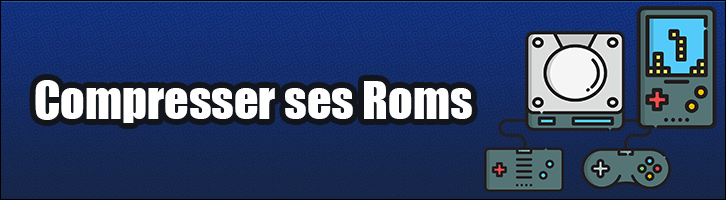
Compresser des Roms |
![[:tigrou:1] [:tigrou:1]](https://forum-images.hardware.fr/images/perso/1/tigrou.gif) Ces utilitaires sont fait pour Windows uniquement !
Ces utilitaires sont fait pour Windows uniquement !![[:tigrou:1] [:tigrou:1]](https://forum-images.hardware.fr/images/perso/1/tigrou.gif) Idéalement, essayez de trouver des ISO's Redump !
Idéalement, essayez de trouver des ISO's Redump !
######################################![[:asleepbuddah] [:asleepbuddah]](https://forum-images.hardware.fr/images/perso/asleepbuddah.gif) Nintendo 64, Super Nintendo, Mega Drive, NES, etc...
Nintendo 64, Super Nintendo, Mega Drive, NES, etc... ![[:asleepbuddah] [:asleepbuddah]](https://forum-images.hardware.fr/images/perso/asleepbuddah.gif)
######################################
La plupart des sets que vous trouverez seront compressés et bien nommés, notamment les full set No-Intro.
Vous n'aurez pas grand chose à faire du coup, car les émulateurs de ces consoles supportent le format .zip. Vous pourrez donc laisser vos jeux compressés pour ces consoles : PC Engine, Game Boy, Game Boy Color, Game Boy Advance, Nintendo 64, Nintendo Entertainment System, Super Nintendo, 32X, Game Gear, Master System, Mega Drive, etc...
#################![[:asleepbuddah] [:asleepbuddah]](https://forum-images.hardware.fr/images/perso/asleepbuddah.gif) Sony - PlayStation 2
Sony - PlayStation 2 ![[:asleepbuddah] [:asleepbuddah]](https://forum-images.hardware.fr/images/perso/asleepbuddah.gif)
#################
Télécharger le pack d'utilitaires pour ISO's Playstation 2
PCSX2 reconnait plusieurs formats de compression :les deux les plus efficaces sont les .cso et les .gz. (les zip, rar, 7z... ne sont pas supportés)
Les .gz ont un avantage (compression plus efficace) mais deux gros inconvénients : ils sont plus longs à compresser, et quand on lance un jeu pour la première fois l'émulateur doit créer un index qui peut prendre plusieurs minutes en fonction de la taille du jeu !
Les .cso sont un peu plus gros, mais on peut les compresser plus rapidement et il n'y a pas d'index a générer, donc aucun temps d'attente !
On va donc partir sur cette dernière solution. (si vous tenez absolument à compresser en .gz, débrouillez vous avec Pigz.)
La compression proposée ci dessous est réversible, elle n'altère pas les données.
Dans l'ordre d'utilisation, il y a dans le pack :
- Winiso 5.3 (Batch BIN to ISO)
Il vous permettra de convertir vos .bin/.cue en .iso. (il y a un numéro de série dans le readme : ce n'est PAS un logiciel cracké, c'est la version gratuite dispo sur leur site que vous pouvez télécharger vous même, ils fournissent eux même ce numéro de série !)
Il y a un mode Batch qui permet de tout faire d'un coup. Il y a un tutoriel disponible dans leur documentation.
- Rename ISO CUE BIN PBP to Folder Name
Attention à ne pas lancer ce fichier dans un mauvais dossier, du genre Playstation 1, c'est un coup à vous bousiller les jeux PS1 avec plusieurs .bin !!!
Un fichier .bat pour renommer les .iso correctement : certains .iso ont le bon nom (Final Fantasy X (France).iso) d'autres non (SLUS-20273 (1.00).iso)
Il faut le placer dans un dossier contenant tous les autres dossiers de jeux comme ceci :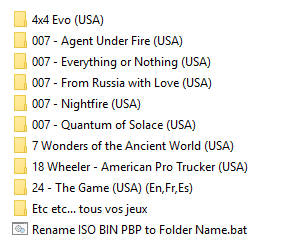
- Maxcso 1.8.0 Windows (Convert to .CSO)
Permet de convertir tous vos .iso en .cso. Vous pouvez soit lancer "maxcso.bat" pour la compression par défaut, soit lancer "maxcso - 4 threads.bat" si vous avez un CPU avec 4 threads pour compresser plus rapidement. Il faut placer ces fichiers dans le même dossier que les .iso, comme ceci :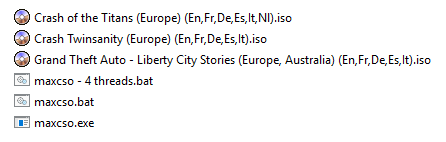
Vous pouvez éditer les .bat pour jouer avec les options disponibles sur github.
#################![[:asleepbuddah] [:asleepbuddah]](https://forum-images.hardware.fr/images/perso/asleepbuddah.gif) Sony - PlayStation
Sony - PlayStation![[:asleepbuddah] [:asleepbuddah]](https://forum-images.hardware.fr/images/perso/asleepbuddah.gif)
#################
Télécharger le pack d'utilitaires pour CUE/BIN's Playstation
Cette partie ne vous concerne que si vous utilisez un émulateur qui supporte le format de compression .chd.
Le format .pbp est assez populaire, notamment parce qu'il permet de jouer aux jeux PS1 sur une PSP, mais la compression CHD a plusieurs avantages : elle compresse davantage les jeux et elle n'a aucun problème avec les jeux contenant plusieurs .bin (audio track). De plus, le format fonctionne également avec les .m3u (pour les jeux multi-disques) et les .sbi (pour contourner certaines protections). Si vous jouez sous RetroArch, sachez que Beetle PSX HW et PCSX ReARMed supportent tous les deux ce format ! Pour le poids final, je suis passé de 1.39 To à 809 Go personnellement.
La compression proposée ci dessous est réversible, elle n'altère pas les données.
Dans l'ordre d'utilisation, il y a dans le pack :
- PS1 - Find Missing .CUE Games
Ces scripts vous permettront de trouver les jeux dont le fichier .cue (indispensable) est manquant. Il y a deux scripts : "List games without .CUE file.bat" (qui créé un fichier .txt avec la liste des jeux) et "Move games without .CUE file.bat" (qui déplace les jeux dans un dossier "### Missing .cue Games ###" ). J'y ai également glissé une archive contenant tous les .cue disponibles sur le site Redump.org, que vous pouvez télécharger vous-même à cette adresse si besoin.
Il faut le placer dans un dossier contenant tous les autres dossiers de jeux comme ceci :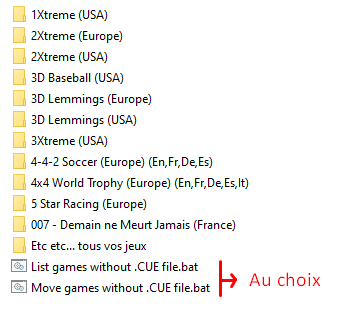
- Convert CUE to CHD Batch Tool
Il y a à l'intérieur un script "Convert CUE to CHD Batch Tool.bat" et un fichier chdman.exe (utilisé par le script). En lançant le script .bat, tous les jeux seront compressé au format .chd.
Une fois la compression terminée, vérifiez bien qu'il y a autant de .chd que de dossierss de jeux. Si il manque des .chd, c'est qu'il y a eu une erreur pour deux raisons possibles : soit il manque un .bin (souvent le "track 1" ), soit le .bin renseigné dans le .cue contient une faute de syntaxe.
Une fois la compression terminée, vous pouvez supprimer les dossiers contenant les jeux originaux (.bin/.cue). Attention, la compression peut prendre énormément de temps ! (à titre d'information, 500 jeux en une dizaine d'heures)
Il faut placer le script .bat et le .exe dans un dossier contenant tous les autres dossiers de jeux comme ceci :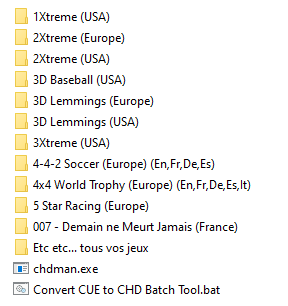
- PS1 - Protection LibCrypt
Certaines jeux ne fonctionnent que si un fichier .sbi est présent à côté du .cue ou du .chd : il vous suffit donc juste de décompresser le .sbi et de les mettre au milieu de vos .chd.
J'ai récupéré l'ensemble des .sbi disponibles sur le site Redump.org, que vous pouvez télécharger vous-même à cette adresse si besoin.
#################![[:asleepbuddah] [:asleepbuddah]](https://forum-images.hardware.fr/images/perso/asleepbuddah.gif) Sega - Dreamcast
Sega - Dreamcast ![[:asleepbuddah] [:asleepbuddah]](https://forum-images.hardware.fr/images/perso/asleepbuddah.gif)
#################
Télécharger le pack d'utilitaires pour ISO's Dreamcast
Les jeux Reicast sont au format .cdi ou .gdi mais Reicast reconnait le format de compression .chd
Cela ne fonctionne cependant que pour les .gdi. (il faut savoir que les .cdi sont reconnus par une vraie Dreamcast, mais pas les .gdi. Mais contrairement à ce que vous pourriez penser, les .gdi sont des copies conformes aux disques Dreamcast contrairement aux .cdi qui ont potentiellement été recompressées, donc n'hésitez pas à prendre des iso's au format .gdi !)
La compression proposée ci dessous est réversible, elle n'altère pas les données. MAIS c'est super relou de revenir en arrière (il faut un .dat et tout un bordel) et je ne sais pas le faire, donc faites un backup si vous avez besoin de vos .gdi.
Dans l'ordre d'utilisation, il y a dans le pack :
- Convert GDI to CHD Batch Tool
Il vous permettra de convertir vos .gdi en .chd
Il n'y a qu'à lancer "GDI to CHD Batch Tool.bat" et c'est bon (c'est un peu long, c'est normal). Il vous suffit de mettre le contenu de ce dossier à la racine du dossier contenant tous vos jeux comme ceci :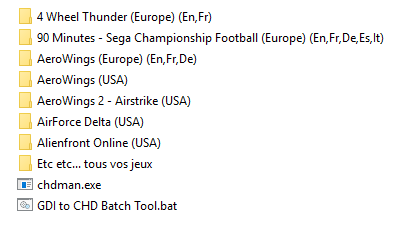
- Find and Move GDI and CDI Tool
Il vous permettra de déplacer tous vos jeux dans un seul dossier, afin de facilement supprimer tout ce qui est inutile.
Il n'y a qu'à lancer "Find and Move GDI and CDI Tool.bat" qui créera un nouveau dossier "### CDI and Compressed CHD ###" avec dedans tous vos jeux. Vérifiez bien que vous ayez autant de jeux (.gdi et .cdi) à l'intérieur de ce nouveau dossier que de dossiers jeux (ceux qui contenaient les jeux à la base et que l'on voit dans le screenshot ci dessous) (pour être sûr qu'il ne manque rien) puis supprimez ces anciens dossiers de jeux qui ne servent plus à rien. Il vous suffit de mettre le contenu de ce dossier à la racine du dossier contenant tous vos jeux comme ceci :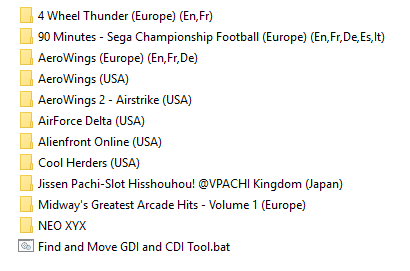
##########################![[:asleepbuddah] [:asleepbuddah]](https://forum-images.hardware.fr/images/perso/asleepbuddah.gif) Sony - PlayStation Portable (PSP)
Sony - PlayStation Portable (PSP) ![[:asleepbuddah] [:asleepbuddah]](https://forum-images.hardware.fr/images/perso/asleepbuddah.gif)
##########################
Télécharger le pack d'utilitaires pour ISO's Playstation Portable
PPSSPP reconnait le même format de compression que PCSX2 (émulateur PS2) à savoir le .cso qui est efficace, même si un peu long à compresser.
La compression proposée ci dessous est réversible, elle n'altère pas les données.
Dans l'ordre d'utilisation, il y a dans le pack :
- PSP ISO Renamer 1.4
Ce logiciel permet de renommer les ISO PSP par leur vrai nom. Il y a de très fortes chances pour que vous tombiez sur un fichier nommé "UMD9660.ISO". Il suffit d'ouvrir le logiciel, de glisser/déposer votre ISO (voire votre dossier complet d'ISO !) et de cliquer sur "Rename". Vous aurez à la place un fichier qui s'appellera "After Burner Black Falcon (EUR) (EN, FR, ES, DE, IT) (ULES-00785).ISO" (Je l'ai pré-configuré ainsi).
- Maxcso 1.8.0 Windows (Convert to .CSO)
Permet de convertir tous vos .iso en .cso. Vous pouvez soit lancer "maxcso.bat" pour la compression par défaut, soit lancer "maxcso - 4 threads.bat" si vous avez un CPU avec 4 threads pour compresser plus rapidement. Il faut placer ces fichiers dans le même dossier que les .iso, comme ceci :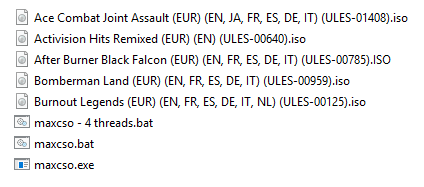
Vous pouvez éditer les .bat pour jouer avec les options disponibles sur github.
##################![[:asleepbuddah] [:asleepbuddah]](https://forum-images.hardware.fr/images/perso/asleepbuddah.gif) Nintendo - Gamecube
Nintendo - Gamecube ![[:asleepbuddah] [:asleepbuddah]](https://forum-images.hardware.fr/images/perso/asleepbuddah.gif)
##################
Télécharger le pack d'utilitaires pour ISO's Gamecube
Les jeux Gamecube peuvent avoir différents formats selon le hardware sur lequel vous souhaitez lancer les ISO's.
Pour pouvoir les utiliser sur un émulateur PC (Dolphin) ou sur une Wii ou une Wii U (Nintendont), on utilisera le format .ciso.
On peut passer d'un Animal Crossing de 1.35 Go à 144 Mo (voire 30 Mo pour la version US) : c'est normal !! Les ISO Gamecube sont remplis de blanc pour diverses raisons. La compression va supprimer toutes les données inutiles ! (c'est ce qu'on appelle le Scrub ou le Shrunk, bien que ces deux termes signifient deux choses différentes, mais je ne rentre pas dans les détails. Sachez que cet utilitaire va juste faire du Scrubbing !)
Il se peut que cela ne fonctionne pas sur quelques rares jeux avec Nintendont par exemple, pour cela je vous invite à regarder cette liste et à garder un backup de vos ISO's d'origine quelque part, sait-on jamais, ou alors il faudra faire un unscrub de vos jeux.
La compression proposée ci dessous est réversible, elle n'altère pas les données.
Si vous ne souhaitez jouer QUE sur Dolphin, alors modifiez le fichier .bat et remplacer les 2 ciso en gcz. C'est un format qui ne fonctionne que sur Dolphin, mais qui est très efficace ! Tous les formats disponibles (par cet utilitaire) et leur explication sont détaillés ici : http://wit.wiimm.de/info/iso-images.html#formats
Pour donner une idée, 175 jeux en 237 Go en .iso, 150 Go en .ciso et 123 Go en .gcz.
Dans l'ordre d'utilisation, il y a dans le pack :
- GameCube - ISO to CISO
Il vous permettra de convertir vos .iso en .ciso.
Il n'y a qu'à lancer "GameCube - ISO to CISO.bat" et c'est bon (c'est un peu long, c'est normal). Il vous suffit de mettre le contenu de ce dossier à la racine du dossier contenant tous vos .iso comme ceci :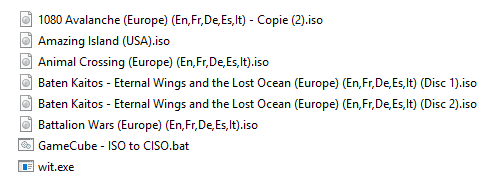
Si vous souhaitez bidouiller les options, changer de format, etc... Toutes les options sont disponibles ici : wit: Wiimms ISO Tool
Message édité par Ariakan le 21-08-2021 à 17:20:27
---------------
Ariakan.com
Marsh Posté le 27-05-2017 à 17:53:15
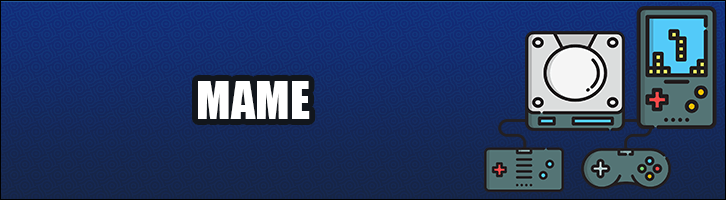
MAME |
Je voudrais vous parler un petit peu de MAME et vous expliquer comment ça marche.
"On sait comment ça marche : on télécharge un émulateur, on lance une rom, et zou !" ![[:cerveau sol] [:cerveau sol]](https://forum-images.hardware.fr/images/perso/cerveau sol.gif)
Et ben non justement, c'est plus compliqué que ça ! Il faut avoir le bon émulateur correspondant au bon set de roms ! Et là, ça devient le bordel. Accrochez-vous.
Les spécificités de MAME
- Les versions
Il existe différentes versions de l'émulateur MAME et différentes versions de sets de roms. Si vous téléchargez un set 0.161 par exemple, vous devez lancez la version 0.161 de Mame ! Et si vous faites une update de votre set de roms à la version 0.162, il faudra lancer la version 0.162, etc...
C'est ça que parfois des jeux fonctionnent mal parfois... Mais pas que. Il se peut tout simplement qu'une Rom soit reconnue par MAME (et ajouté à un set de roms) mais que l'émulateur ne soit tout simplement pas encore capable de la faire tourner.
Note importante au passage : ne renommez SURTOUT PAS les archives de roms !!! C'est très tentant de vouloir renommer "avsp.zip" en "Alien vs. Predator.zip", mais vous allez tout casser si vous faites ça.
- Les types de set : Merged, Non-Merged, Split
Cette partie est très importante ! Chaque rom est une archive contenant plus ou moins de fichiers en fonction de son type de set.
Voici les différences entre les trois types de set de roms :
- Non-Merged : la rom contient TOUS les fichiers dont elle a besoin pour fonctionner. Ce sont (selon moi) les meilleurs sets.
- Split : il y a deux types de roms à l'intérieur, les parents et les enfants/clones. Les parents peuvent fonctionner seule (comme les non-merged, ils ont tout ce qu'il faut) mais les enfants ou les clones ont besoin d'un parent pour fonctionner (ils prennent des fichiers inclus dans la rom parent dont ils sont dépendants !).
- Merged : la rom dite parent contient tous les fichiers ainsi que tous les enfants et clones à l'intérieur d'un même fichier.
Donc en résumé, les sets "non-merged" sont plus lourds (car chaque rom contient les fichiers qu'ils ont besoin) mais sont autonomes et vous n'aurez pas à vous embêter. Les sets "split" sont plus légers (car les roms se partagent des fichiers) mais sont plus chiants à gérer quand vous devez choisir les jeux (car il faut voir si c'est un parent ou pas, et devoir inclure les parents également). Les sets de roms "merged" sont normalement aussi légers que les "split", mais en ajoutant un jeu on en ajoute en vrai parfois une dizaine inutilement.
- Les CHD's
Plus les bornes d'arcades ont évoluées, et plus le hardware a changé. Ainsi, les jeux les plus récents ont eu recours à des disques durs, et les roms ont besoin d'un CHD pour fonctionner ! Il faut alors placer les CHD dans le dossier des roms. (les CHD's s'appellent en général du même nom que la rom) Un CHD dans la vraie vie d'une borne d'arcade, c'est un disque dur ou un CD/DVD.
Donc si vous lancez un jeu et qu'il vous dit qu'il manque un CHD, vous saurez pourquoi... Et ça vous arrivera bien plus souvent que vous ne pouvez l'imaginer ! Il faut savoir que ces sets de CHD's sont assez lourds, prévoyez de la place...
- Les BIOS
Les bornes d'arcades sont construites par différentes entreprises, et ont différents modèles. Donc il y a de nombreux BIOS ! Heureusement, il y a des pack de BIOS disponibles qu'il suffit de glisser/déposer dans le dossier des roms également.
- Les Samples
Ceux sont des fichiers parfois utilisés dans des jeux. Il faut les télécharger et les placer dans le dossier "samples" de MAME. Il s'agit tout simplement de sons utilisés dans certains jeux.
"WTF, et j'en fais quoi de tout ce bordel ?" ![[:cerveau ouch] [:cerveau ouch]](https://forum-images.hardware.fr/images/perso/cerveau ouch.gif)
Tout ça, ça sert à comprendre pourquoi une Rom ne fonctionne pas, et surtout comment mettre à jour un set de rom d'une version à une autre.
Mettre à jour un set de roms
Vous tomberez sur des set complets (du genre "MAME 0.161 ROMs" ) et sur des updates ("MAME 0.161 to 0.162 Update Pack ROM" ). Sachant que la dernière version en date de l'émulateur est la version 0.193 (lors de la rédaction de cette aide, mais depuis il y a eu la 0.189, 0.190, 0.191, etc...), vous devez télécharger tooooutes les updates jusqu'à la dernière version en date (dans cet exemple là, la version 0.193) !
Et ensuite, attention, vous devez appliquer ce long tuto de 38 étapes (j'exagère pas, il y a vraiment 38 étapes à suivre TRES soigneusement) : How to update your MAME ROMset to a newer version with CLRmamepro
"Mais...??? Je voulais juste jouer à des jeux arcade moi, pas passer ma vie à faire comme ces foutus nerdz-get-a-life !" ![[:cerveau cry] [:cerveau cry]](https://forum-images.hardware.fr/images/perso/cerveau cry.gif)
Vous avez de la chance !
MAME 0.193 va vous sauver !
Alors, ce n'est pas spécifiquement cette version qui va vous sauver, mais avec sa sortie, de nombreux packs complets sont disponibles sur le net depuis peu !! ![[:cerveau bpp] [:cerveau bpp]](https://forum-images.hardware.fr/images/perso/cerveau bpp.gif)
Donc ne vous emmerdez pas, cherchez soit une version MAME 0.193 ROMs non merged (roms indépendantes les unes des autres, plus gros) soit une version MAME 0.193 ROMs split (roms dépendantes, moins gros), prenez les BIOS qui vont avec, et basta ! ![[:cerveau chrisbk] [:cerveau chrisbk]](https://forum-images.hardware.fr/images/perso/cerveau chrisbk.gif)
"YOUHOOOOOU §!!§§ J'ai tout ce qu'il me faut avec ces nouveaux packs, je vais enfin pouvoir jouer à mes.... QUOI?? 35.000 jeux ???? Dont des tonnes en japonnais, des trucs de cul, des jeux de casino ??? Mais je fais quoi de toutes ces merdes moi, je ne vais jamais m'y retrouver !" ![[:cerveau screampsycho] [:cerveau screampsycho]](https://forum-images.hardware.fr/images/perso/cerveau screampsycho.gif)
Heureusement, il existe des logiciels pour gérer les roms et exporter selon des critères.
Message édité par Ariakan le 15-03-2021 à 18:56:16
---------------
Ariakan.com
Marsh Posté le 27-05-2017 à 17:53:18

Trier ses roms MAME sous Windows |
Alors, c'est vous avez trouvé un romset complet et vous ne savez pas comment vous débarrasser de toutes les merdes et de tous les jeux qui ne fonctionnent pas. Je vais vous montrer comment retirer 90% de vos jeux pour n'en garder que les bons !
"Cet homme va vous aider à passer de 35000 à 3000 jeux, les fabricants de disquettes le détestent." ![[:cerveau dawak] [:cerveau dawak]](https://forum-images.hardware.fr/images/perso/cerveau dawak.gif)
C'est un peu ça oui. Car voyez-vous, j'ai récupéré plusieurs packages complets qui contiennent tous les jeux et les fichiers importants, et il y en a pour... 600Go zippé. ![[:cerveau fission] [:cerveau fission]](https://forum-images.hardware.fr/images/perso/cerveau fission.gif)
Je vous rassure tout de suite : ce sont les CHD qui pèsent à eux seul 440Go. Une fois mes jeux triés selon mes critères, j'en ai plus que pour 70-90Go, voire dizaine de Go si je décide de ne pas utiliser les jeux nécessitant les CHD.
Allez, on est parti pour le tuto. Je vous préviens, ça peut prendre du temps !
Etape 1 : Télécharger tous les fichiers de base
Pour commencer, il vous faut tout les fichiers suivants :
- Les roms : personnellement je vais passer par un set non-merged, comme ça je peux prendre des jeux "clones" une par une sans avoir de dépendance avec d'autres roms "parents".
- Les CHD : optionnel ! Ça prend énormément de place, et il n'y a que 490 jeux environs qui en ont besoin pour fonctionner, dont environ une centaine dans "ma sélection" finale (sélection, c'est vite dit). À vous de voir si vous voulez vous emmerder avec ou pas ! Si vous utilisez un set non-merged, vous pouvez quand même utiliser des CHDs merged.
- Les samples : http://www.progettosnaps.net/samples/ (Le lien "Download Samples FullSET", ce n'est pas grave si elle ne correspond pas pile poil à votre version, prenez la dernière disponible)
- Les bios : https://archive.org/details/MAME_0. [...] os-devices (un pack pour la version 0.193, mais elle devrait fonctionner pour les versions antérieures. Mais le pack contient les bios et les devices, ce qui fait plus de 500 fichiers qui se retrouveront mélangés à vos jeux... Si vous en voulez moins, cherchez une version correspondant à la version de votre romset !)
- Les devices : En fait c'est le lien juste au dessus, le pack contient tous les bios et les devices !
- MAME : ...et bien oui ! Vous pouvez télécharger la dernière version ou bien une version antérieure, tant que cela correspond à la version de votre romset. Vous devez ensuite l'installer dans un dossier (ce n'est pas une vraie installation, juste un dézippe, vous pourrez déplacer le dossier où vous le souhaitez pas la suite pour l'utiliser avec votre frontend).
Si vous vous demandez ce que sont les Bios, Devices, CHD... c'est marqué un peu plus haut dans le post, avant le début de ce tutoriel ! ![[:cerveau theorie ok] [:cerveau theorie ok]](https://forum-images.hardware.fr/images/perso/cerveau theorie ok.gif)
Je me retrouve personnellement avec ces dossiers :
Maintenant qu'on a tous les fichiers qu'il nous faut, on en fait quoi ? On fait d'abord le tri dans les jeux !
Etape 2 : Télécharger et "installer" le logiciel Emu Loader
C'est un peu le seul logiciel encore à jour qui tienne la route aujourd'hui. C'est à la base un front-end, mais il a une fonctionnalité qui va nous permettre de virer tout ce qui ne nous intéresse pas !
Pour le télécharger, ça se passe ici : Télécharger Emu Loader
Attention ! Lors de la rédaction de ce tutoriel, il y a une version "binary full pack" et une "binary update pack". Il faut prendre les deux ! Vous dézippez le "full pack" dans un dossier ("Emu Loader" par exemple), puis vous dézippez le "update pack" dans ce même dossier pour le mettre à jour en remplaçant les fichiers.
Si la dernière version en date ne nécessite pas d'update, vous pouvez zapper ce que je viens de vous dire de faire. ![[:cerveau o] [:cerveau o]](https://forum-images.hardware.fr/images/perso/cerveau o.gif)
Etape 3 : FAITES UN FUCKING BACKUP DE VOS ROMS, VOS BIOS, VOS CHD, VOS DEVICES...
Copiez les, gardez vos archives, faites quelque chose, mais sachez que ce que vous faites peut TRES MAL se terminer et que vous devrez peut-être tout télécharger à nouveau ! Alors ne faites pas les malins, et faites un backup de tout ça, même si ça prend des heures ! Vous pourriez le regretter...
Etape 4 : Trier les Roms
- Préparer les fichiers
Le minimum dont vous aurez besoin à cette étape là :
- des Roms (même pas encore besoin des CHD si vous ne les avez pas encore)
- Mame installé
- Emu Loader installé
- Quelques fichiers supplémentaires : catver.ini (Cliquez sur le lien "download CatList, CatVer & Genre" et récupérer le fichier dans l'archive), languages.ini et nplayer.ini (Cliquez sur les deux liens correspondants et récupérez les fichiers dans les archives). Puis placez ces 3 fichiers dans /Emu Loader/arcade/filters/
- Déplacer les Roms dans le dossier de Roms de Mame
Chez moi par exemple, ça serait dans le dossier "/MAME 0.193/Roms/". Pourquoi cette étape ? À cause d'une limitation du logiciel qui ne permet pas de définir un autre dossier que celui de Mame. Mais une fois le tri terminé, vous pourrez les déplacer ailleurs !
- Lancer le logiciel
Lancez EmuLoader.exe. Nous allons voir toutes les étapes une par une ensemble.
- Page "Setup Guide"
Ne cochez que "Select and Setup MAME / Arcade Emulators" et "Create MAME / Arcade Games Lists", puis sur le bouton "Continue".
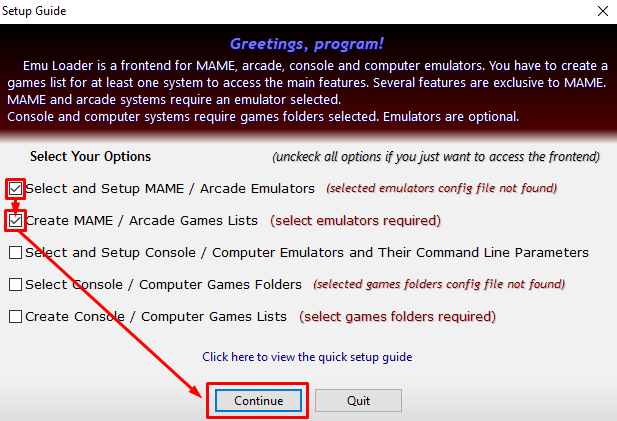
- Page "Arcade Emulators Setup"
Dans le premier champ, sélectionnez le fichier "mame64.exe" qui se trouve dans votre dossier Mame, en passant par le bouton "Select". Le deuxième champ se remplira alors tout seul. Cliquez alors sur le bouton "Ok".
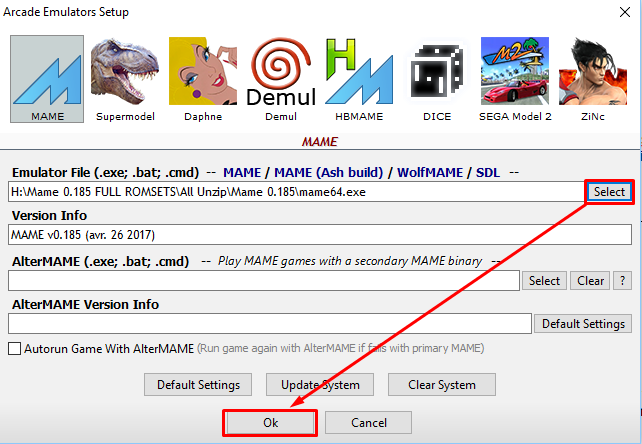
- Page "Scan Games Mode (MAME and Arcade only)"
Le logiciel va créer une liste de jeux. En choisissant Full Scan, il valide tous les jeux (c'est très très très long). Prenez le Quick Scan si vous vous en foutez, comme moi.
Pensez à cocher "Arcade/Machines" en bas puis à décocher "Create Software List Games", car on s'en fiche. Cliquez ensuite sur le bouton "Ok" puis patientez, ça prend quelques minutes.
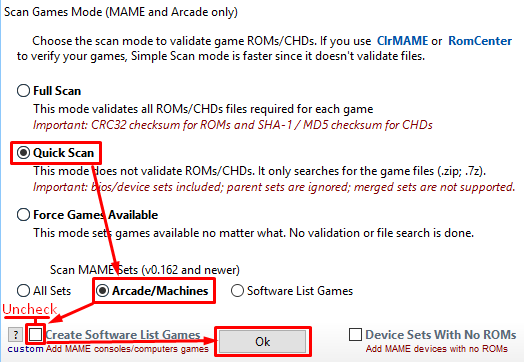
- La Page principale de Emu Loader
C'est là que tout va se passer ! On va parcourir certaines options du menu du haut ensemble.
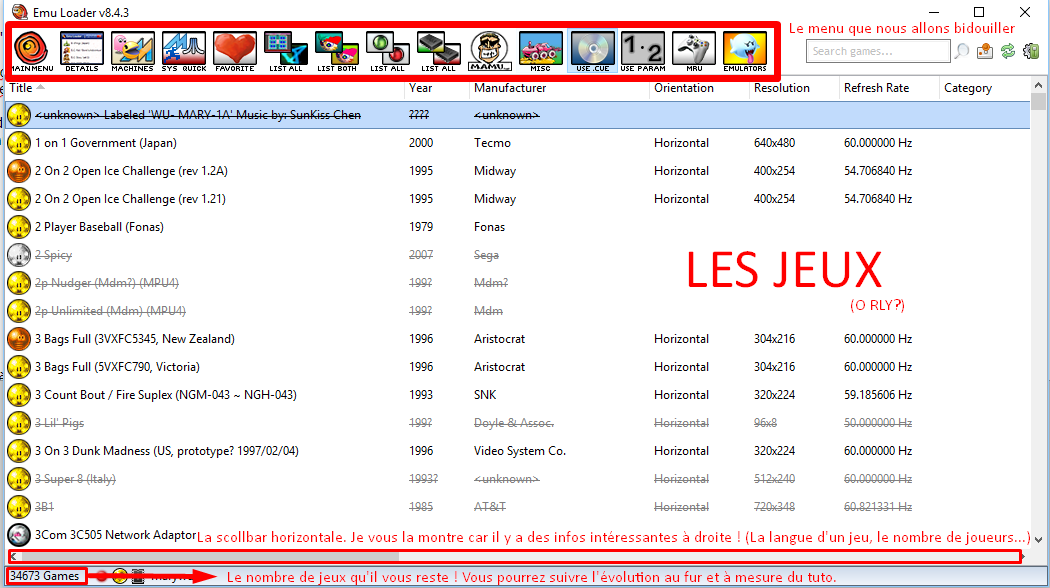
Allez, de gauche à droite :
A) Machines : Ne laissez coché que "Arcade Systems" en haut, et "All Arcade Systems" et MAME" en bas. Puis cliquez sur le bouton "Apply".

B) List Both / Parent / Clone : À vous de voir si vous souhaitez garder les parents et les clones (List Both) ou si vous ne souhaitez garder que les parents. À moins de vraiment vous y connaitre ou d'avoir une bonne raison de le faire, choisissez "Parent", vous éliminerez d'un coup 20.000 jeux pour la plupart inutiles.
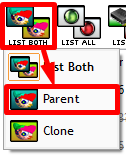
C) List Both (Status Filter) : Ici vous pouvez simplement choisir "Working (Good + Imperfect)" et cliquer sur le bouton "Apply".
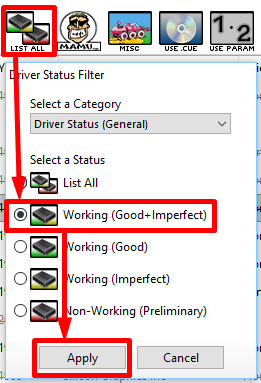
D) Misc : cochez "Hide All BIOS Sets" et "Hide All Device Sets" en haut, puis décochez tout ce qu'il y a dans le rectangle "Category (uncheck to hide)" en bas. (Sauf si vous voulez des imprimantes et des jeux de cul. Chacun son trip après tout.) Si vous ne comptez pas garder de jeux utilisant des CHDs : vous pouvez cocher la petite option "Hide Games With CHD Files" à gauche. Ensuite cliquez sur le bouton "Apply"
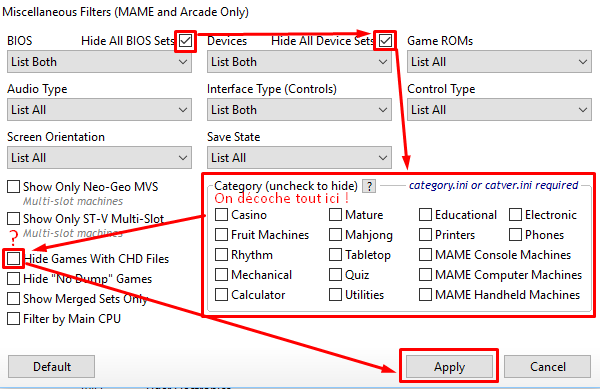
E) Petit Bonus : et voilà, on a quasiment terminé ! Je voudrais juste vous parler d'informations en plus qui pourrait vous donner envie de ne sélectionner que les jeux en anglais, ou alors les jeux qui se jouent à 2 joueurs alterné, ou 4 joueurs en simultané...
Dans la prochaine étape, on va sélectionner tous les jeux puis les déplacer ailleurs. Mais si au lieu de tout prendre vous souhaitez ne garder que les jeux anglais par exemple, vous pouvez scroller à droite, puis vous cliquez tout en haut sur le titre de la colonne "Language" et vous sélectionnez (Control + Clic) que les jeux anglais. Pour le nombre de joueurs, ça se passe dans la colonne "Players"
F) Déplacer ou copier les jeux : Créez un dossier dans lequel vous allez récupérer vos jeux. (Je vais appeler le mien "Selected ROMs". Dans Emu Loader, sélectionnez tous les jeux (Control + A), faites un clique droit au milieu de votre sélection, allez sur "Copy/Move" puis choisissez si vous souhaitez copier vos jeux ou les déplacer. Personnellement je vais juste les copier, comme ça je pourrais garder mon set complet et clean (sans les bios et devices qu'on va ajouter plus tard) par la suite si je veux faire d'autres sélections. Je vous conseille de faire de même si vous souhaitez garder un backup rapidement exploitable avec Emu Loader, plutôt que de tout devoir dézipper à nouveau...
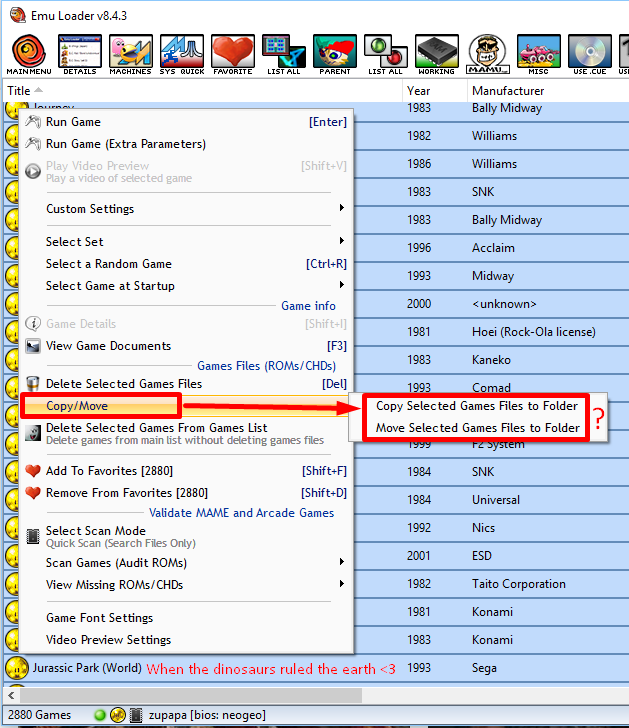
Choisissez ensuite le dossier dans lequel vous allez déplacer ou copier vos jeux, puis DÉCOCHEZ LES CHDs, SURTOUT SI VOUS AVEZ LES CHDs. Cela ne copie pas les dossiers CHDs comme il devrait le faire, ça fout la merde. Ensuite, cliquez sur le bouton "Copy Files" ou "Move Files" en bas à droite.
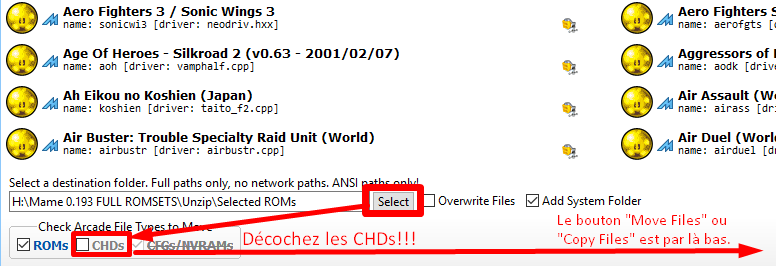
Pour finir, une dernière fenêtre vous demandera si vous êtes sûr de ne pas avoir passé 5h pour rien à essayer d'avoir un romset potable.
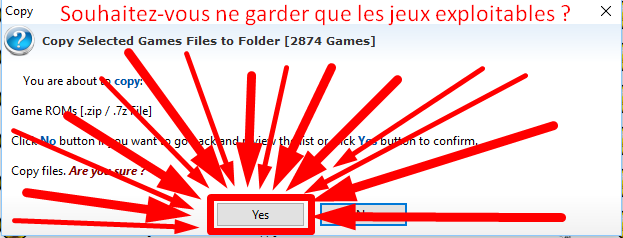
- Tadaaaa, le tri est terminé !
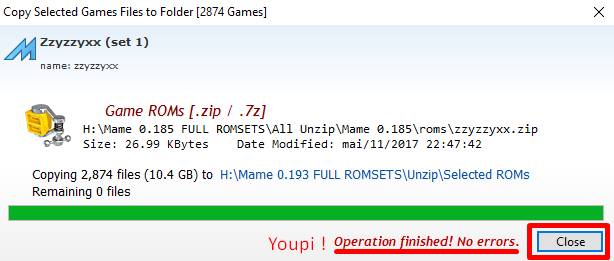
Vous pouvez alors quitter Emu Loader, mais faites ça correctement, pas par texto.
On va passer aux étapes suivantes, afin de faire fonctionner vos jeux correctement avec Mame. Mais avant ça, une petite étape pour ceux qui utilisent des jeux nécessitant des CHD.
Etapes Information
Une courte pause pour vous donner une info : à partir de maintenant, vous pouvez déplacer vos Roms OÙ VOUS VOULEZ. Cela n'a plus aucune importance. Donc quand je vais parler de mettre tel ou tel fichier dans votre dossier de Roms, je ne parle pas spécifiquement de celui de Mame, je parle de votre dossier où se situe vos Roms, comme par exemple notre dossier "Selected ROMs". (ensuite il suffira de dire à Mame où se trouvent vos Roms, c'est tout)
Parce que oui, on va rajouter des trucs en plein milieu de Roms.
Etapes 5 : les CHD
(Vous pouvez sauter cette étape si vous n'avez pas de jeux nécessitant de CHD.)
Le CHD d'un jeu possède le même nom que l'archive du jeu. Par exemple pour faire fonctionner Street Fighter III 3rd Strikes: Fight for the Future, dans votre dossier Roms, vous aurez besoin de :
- l'archive sfiii3.zip
- du dossier /sfiii3/ (qui contient deux fichiers .chd qu'il faut laisser à l'intérieur)
Vous avez potentiellement plein de dossiers CHD et vous ne savez pas lesquels vous sont utiles car vous avez viré plein de jeux qui utilisaient des CHD mais qui ne vous intéressaient pas. Comment vous débarrasser des CHD inutiles ? Je vous ai créé un petit utilitaire pour régler votre problème en quelques secondes !
Télécharger l'utilitaire pour vos CHD Mame
A) Mettez d'abord vos dossiers CHD dans votre dossier de Roms. Vous allez donc avoir des dossiers qui vont côtoyer des archives de jeu, comme ceci :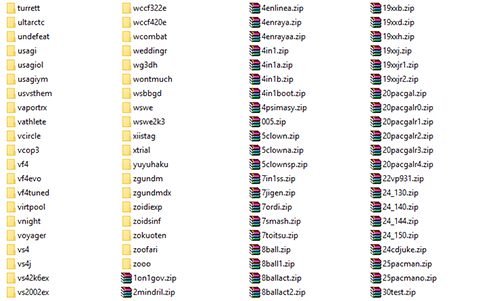
B) Mettez ensuite le fichier MAME - Move Unused CHD.bat (le petit utilitaire que je vous ai fait télécharger juste au dessus) dans votre dossier de Roms.
C) Lancez-le. (pas par la fenêtre)
D) C'est fini ! Tous vos CHD inutiles ont été déplacées dans le dossier ### Moved unused CHD ###. Si vous avez un backup quelque part, vous pouvez les supprimer, c'est à vous de voir. Vous pouvez supprimer également mon petit utilitaire.
Etapes 6 : les Bios et Devices
Vous avez des Bios et des Devices quelque part, ce qui vous fait probablement environ 500 fichiers zip. On en fait quoi ? On mets tout ça dans le dossiers Roms directement. (Je le rappelle : VOTRE dossier de Roms, pas forcément celui de Mame donc)
Oui oui, on mélange bien les .zip des Roms avec les .zip des Devices et des Bios dans un même dossier. Ça fait un peu bordel, mais c'est comme ça.
Etapes 7 : les Samples
Pour les fichiers Samples (encore plein de .zip), ça se mets dans le dossier Mame qui s'appelle /samples/, tout bêtement. Donc si vous installez un nouveau Mame quelque part, il faudra toujours penser à mettre les Samples avec la nouvelle installation.
Etapes 8 : Jouez !
Et voilà, c'était un beau bordel, juste pour avoir des milliers de jeux auxquels vous ne jouerez probablement jamais ! ![[:cerveau arn0] [:cerveau arn0]](https://forum-images.hardware.fr/images/perso/cerveau arn0.gif)
Mais au moins maintenant vous savez comment faire !
Message édité par Ariakan le 15-03-2021 à 18:56:28
---------------
Ariakan.com
Marsh Posté le 27-05-2017 à 17:53:22
Autre méthode pour gérer ses Roms MAME |
Notre cher ami cosmoschtroumpf a développé un logiciel permettant de faire le tri dans ses roms et d'avoir des sélections de jeux à partir d'un fullset !
Il s'appelle Arcade Manager et on peut le télécharger ici.
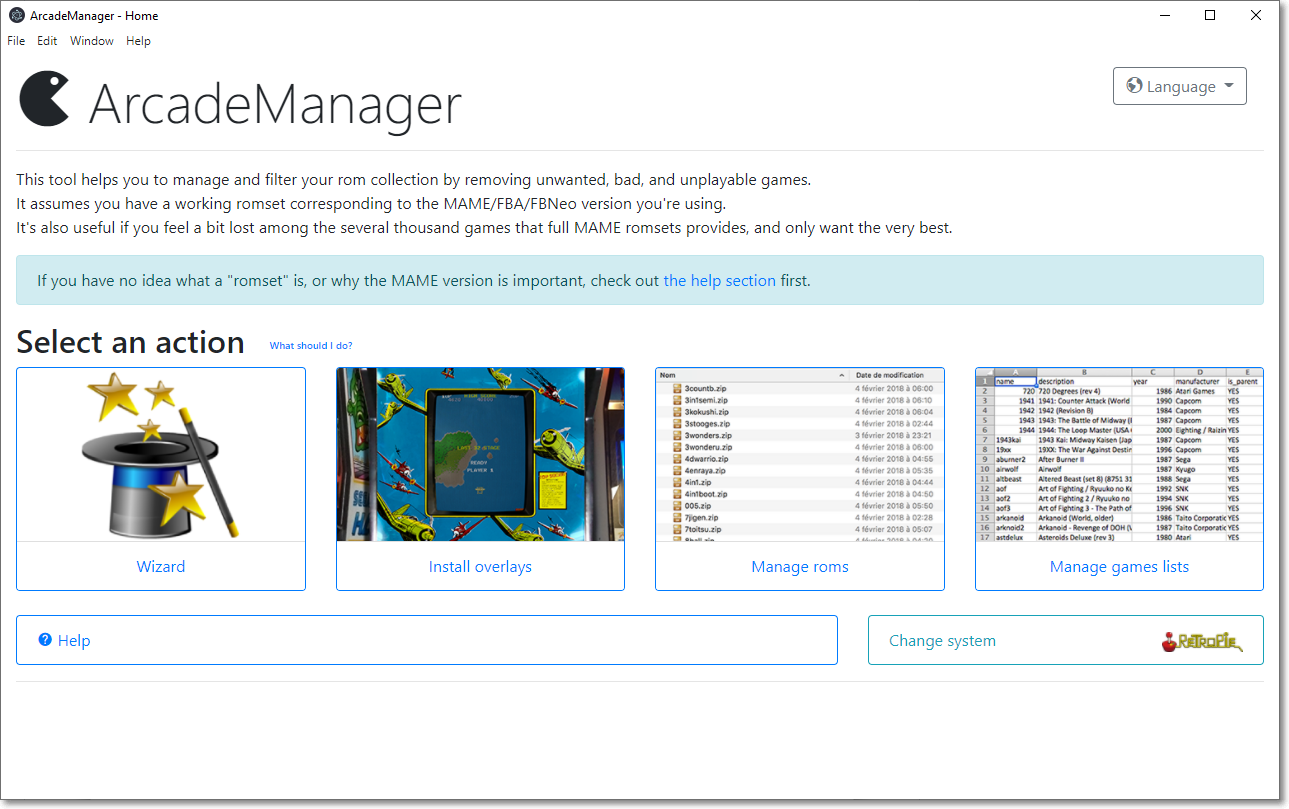
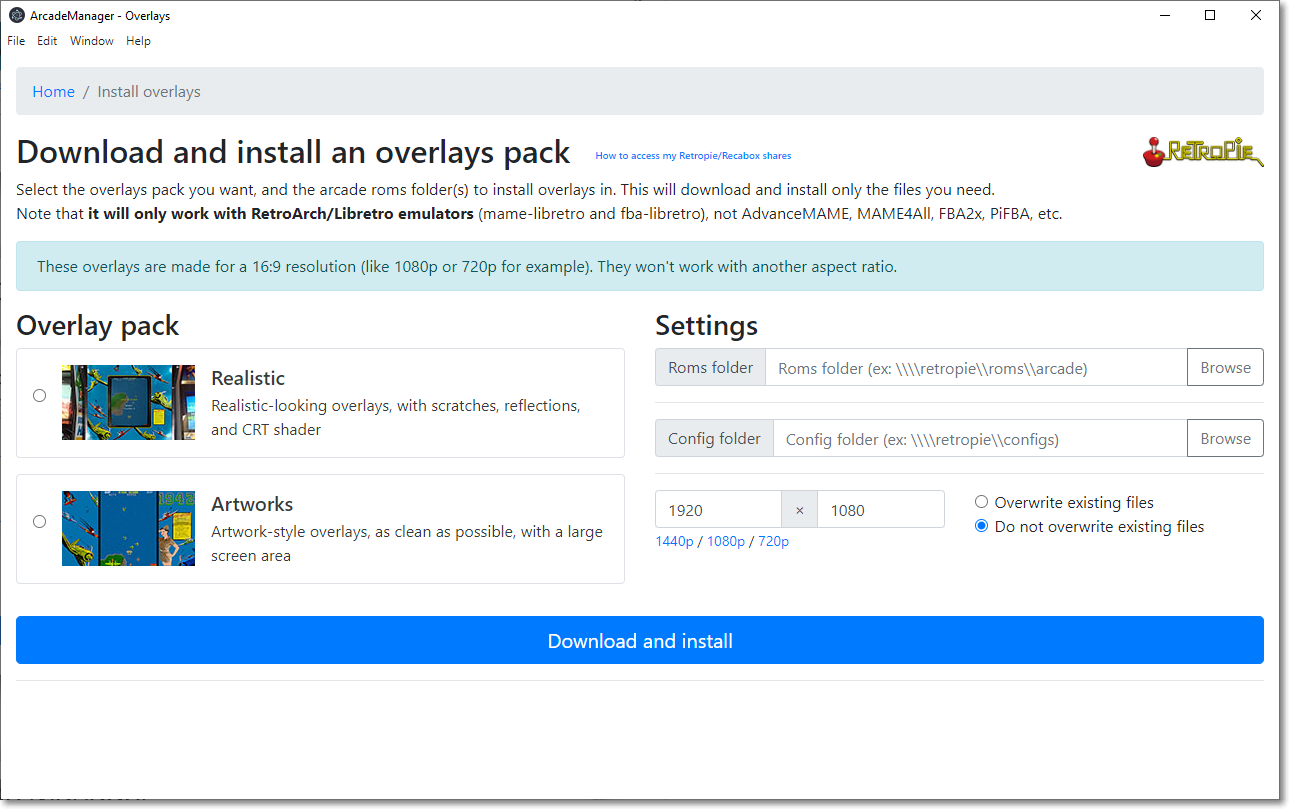
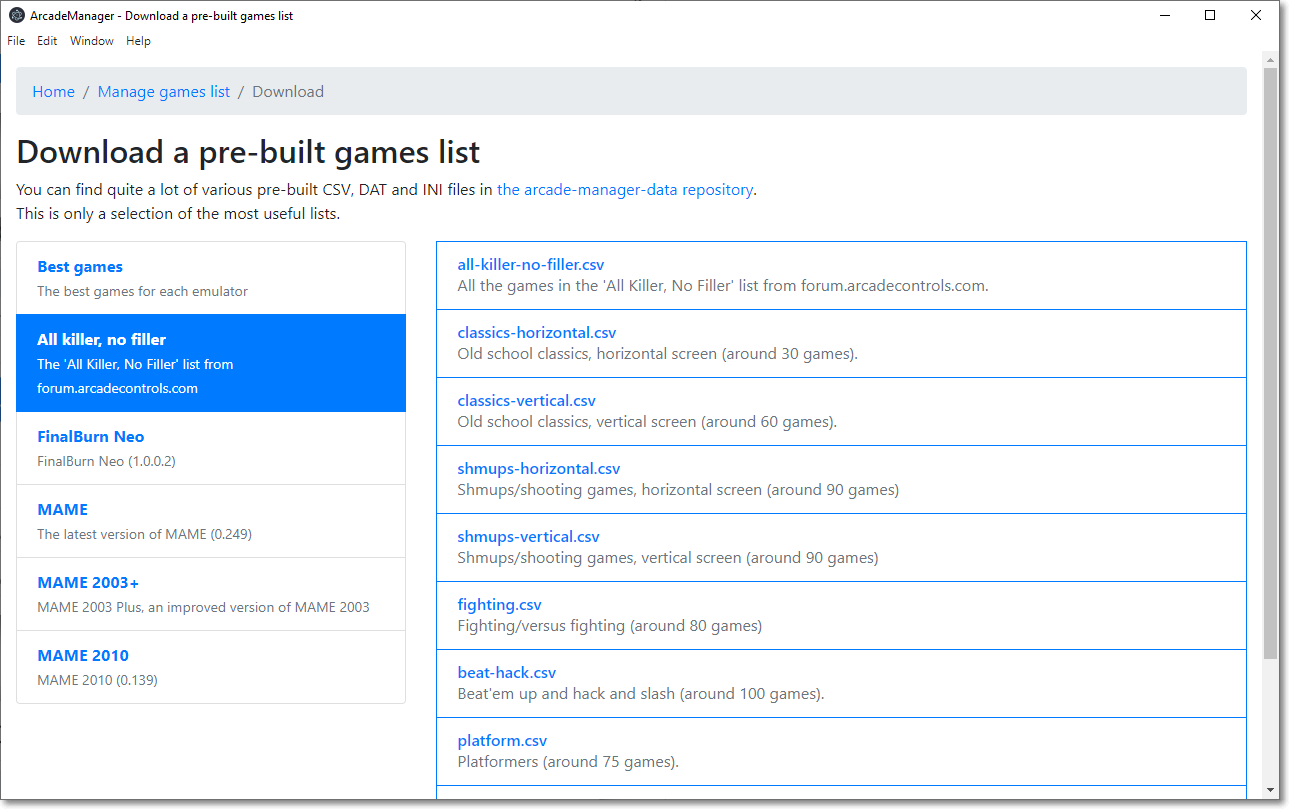
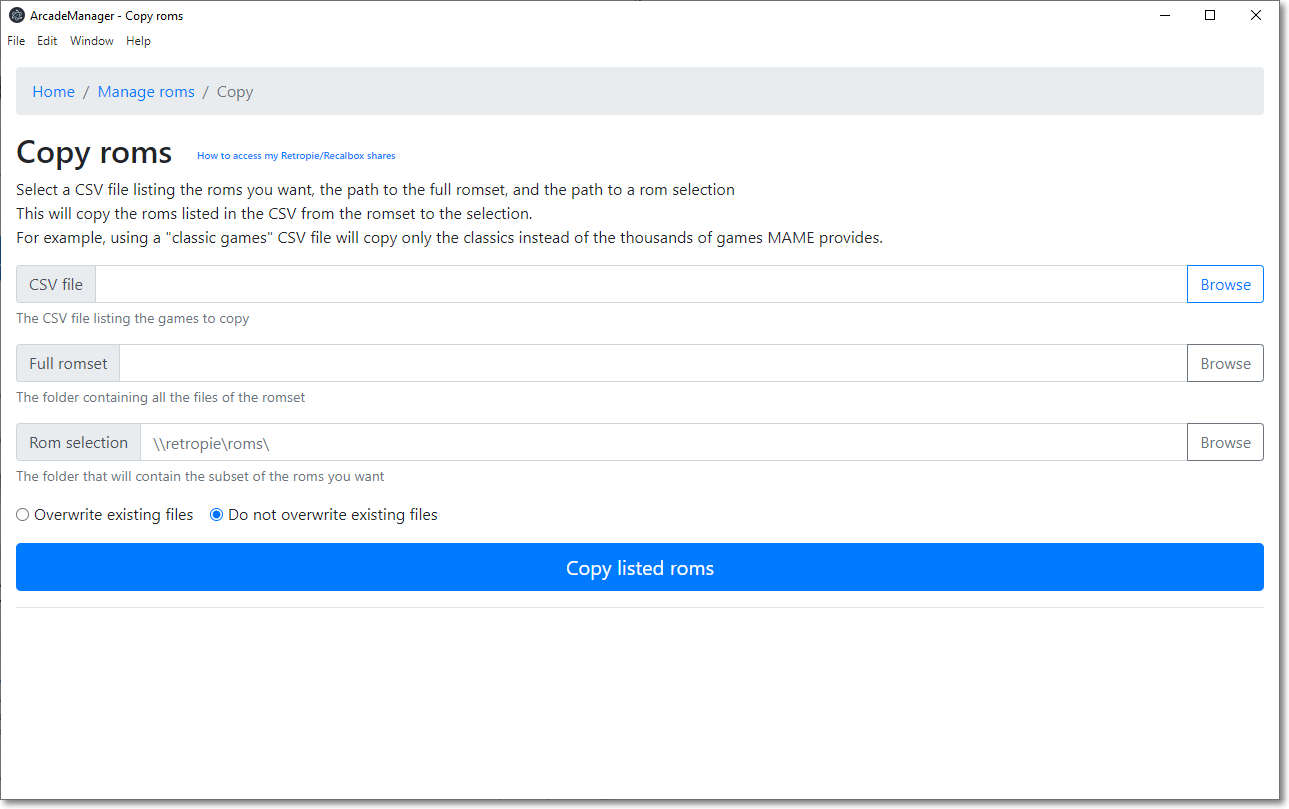
On peut retrouver sur le wiki un petit tuto pour savoir comment l'utiliser. Voici le contenu du wiki :
Gérer ses roms
Gérer ses roms se fait généralement en 2 temps : décider ce qu'on veut faire, puis le faire.
Il y a 2 cas de figure fréquents :
- je ne sais pas quels roms récupérer
- j'ai trop de roms, et j'en veux moins
Le premier cas est facile à traiter : téléchargez une liste "classics" à l'aide de l'outil, puis utilisez la fonction de copie de roms.
Le second cas est plus complexe : il faut déterminer quels types de jeux vous voulez supprimer.
Créez-vous (ou récupérez à l'aide de l'outil) une liste de jeux qui ne fonctionnent pas ; une liste de jeux qui utilisent des contrôles que vous n'avez pas (un lightgun, des contrôles analogiques pour votre borne avec un stick arcade, etc) ; une liste de jeux notoirement mauvais ; etc.
Utilisez ensuite la fonction de suppression pour retirer tous les éléments de ces listes.
Dans les deux cas, je vous conseille de déplacer votre fullset dans un coin, et d'utiliser plutôt la fonction de copie, quitte à utiliser par la suite la fonction de suppression sur vos copie pour améliorer vos filtres.
- Etape 1 : gérer ses listes
Vous pouvez télécharger des listes pré-faites : dans l'application, sélectionnez "manage games lists", puis "download a pre-built CSV file", puis sélectionnez votre émulateur préféré.
- Etape 2 : utiliser les listes pour trier ses roms
Ensuite, utiliser ces listes est très simple :
choisir "manage roms" dans l'application
si on veut copier des roms : "copy listed roms" ; si on veut nettoyer : "delete listed roms"
sélectionner le fichier voulu, le(s) chemin(s) vers les roms (et/ou le romset)
cliquer sur le bouton
Créer une liste avec ArcadeItalia
Si vous souhaitez utiliser une autre version de MAME, ce n'est pas très compliqué :
- Créer une liste personnalisée
ouvrir http://adb.arcadeitalia.net/lista_mame.php?lang=en
ouvrir "additional filters", ligne "version", "to" : choisir la version de son romset à trier puis faire une recherche avec les filtres que vous souhaitez
enfin, faites un export : dans "options", "export the results", choisir "Excel (CSV)" ou "Detailed (CSV)".
dernière opération car il y a un bug dans ArcadeItalia : supprimer les 2 ou 3 dernières colonnes du CSV.
- Exemples
Si j'ai un romset complet dans un coin, et je veux copier une plus petite sélection :
cocher "parents"
activer "arcade" et désactiver "casino", "mahjong", "bios", "mature", etc
choisir émulation "working & imperfect"
dans l'onglet "input" cocher "buttons only" et "joystick" ; si on a un contrôleur analogique on peut rajouter "wheel", "dial", "pedal", "trackball", "stick"
Si j'ai déjà un gros paquet de roms et je veux en supprimer, il vaut mieux faire plusieurs listes :
exporter une liste de clones
exporter une liste de "non working"
dans l'onglet "input", exporter tout ce qui a "gambling", "keyboard", "mahjong", etc
- Filtres supplémentaires
Ne pas hésiter à fouiller les onglets de la recherche avancée, il y a des tonnes de filtres intéressants :
dans l'onglet "driver" on peut filtrer sur les drivers, pour retirer tout ce qui est trop lent par exemple (voir ici les "slow" : https://github.com/cosmo0/arcade-ma [...] FILTERS.md )
dans l'onglet "input" on peut limiter le nombre de boutons (pratique si on a un bartop à moins de 8 boutons) ou le nombre de joueur (si on cherche des jeux versus)
dans l'onglet "video" on peut filtrer sur les jeux verticaux/horizontaux, le nombre d'écrans, la résolution, etc. Parfait si on veut se faire un mini bartop ou une borne verticale par exemple.
dans l'onglet "categories" on peut filtrer sur les "best games" (si on ne veut que les meilleurs jeux ou qu'on veut virer les mauvais et moyens)
- Après l'export
Une fois qu'on a la liste avec laquelle on veut travailler, évidemment il vaut mieux la vérifier, d'une part parce que parfois il y a des choses étranges dans l'export, et d'autre part parce qu'on ne veut pas faire d'erreur, surtout si on a appliqué plusieurs filtres.
Le mieux c'est de l'ouvrir avec Excel (ou similaire). On peut en profiter pour virer des lignes qui ne nous plaisent pas, individuellement.
On peut aussi faire des filtres personnalisés pour virer plein de lignes d'un coup : c'est exactement pour ça que les listes sont au format CSV... pour que ça soit facile à manipuler à la main.
Au lieu de faire plein de filtres sur Arcadeitalia, on peut convertir des fichiers DAT ou INI, et faire des manipulation des fichiers, avec Excel ou avec mon soft. Mais c'est pas forcément plus facile.
Message édité par Ariakan le 15-03-2021 à 18:56:50
---------------
Ariakan.com
Marsh Posté le 27-05-2017 à 17:53:33
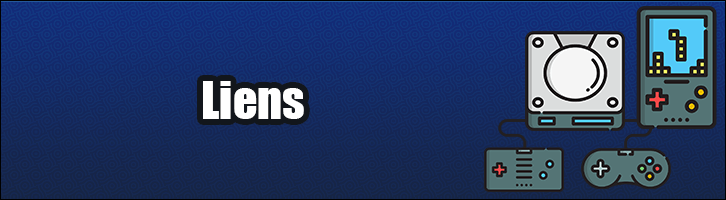
Liens |
Informations utiles :
- http://emulation.gametechwiki.com : Wiki regroupant des tonnes d'informations sur les émulateurs et des fichiers à télécharger (comme les BIOS par exemple)
- [Topic unique] Manettes, pads & sticks pour smartphones, PC & RaspberryPi : si vous cherchez une bonne manette ou un stick arcade !
Emulation sur Raspberry Pi :
- Recalbox : système clé en main qui rassemble RetroArch (avec ses cores et ses paramètres déjà fait) et EmulationStation (un joli frontend simple)
- [Topic unique] Emulation - Retro gaming sur Raspberry Pi : ça parle essentiellement de Recalbox, donc c'est parfait pour vous ! Mais vous pouvez aussi poser des questions sur RetroArch.
Traductions, Patchs, Hacks :
- TRAF Romhack : des traductions de roms, des hacks, des patchs... dédié à ceux qui cherchent à jouer en VF !
- ROMhacking.net : des traductions de roms, des hacks, des patchs... pour toutes les langues.
Suivre l'actualité de l'émulation :
- Blog Libretro : le blog pour se tenir informer des mises à jours des Cores
- Le Mag MO5.COM : le magazine de l'association MO5.COM
- Emu-france : site généraliste français
- Planet Emulation : site généraliste français
- Mame World : pour suivre les nouveautés concernant Mame
Message édité par Ariakan le 15-03-2021 à 18:57:04
---------------
Ariakan.com
Marsh Posté le 27-05-2017 à 17:53:37
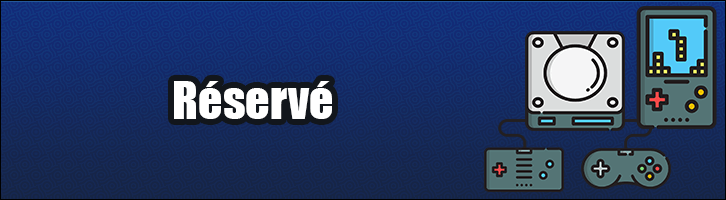
Réservé |
J'avais envie de faire une image de plus parce que je suis généreux.
Message édité par Ariakan le 15-03-2021 à 18:57:09
---------------
Ariakan.com
Marsh Posté le 27-05-2017 à 17:53:40
ReplyMarsh Posté le 27-05-2017 à 18:08:40
ReplyMarsh Posté le 27-05-2017 à 18:15:07
ReplyMarsh Posté le 27-05-2017 à 18:15:14
ReplyMarsh Posté le 27-05-2017 à 18:15:18
ReplyMarsh Posté le 27-05-2017 à 21:21:07
![[:otacon-yuiitsu:3] [:otacon-yuiitsu:3]](https://forum-images.hardware.fr/images/perso/3/otacon-yuiitsu.gif)
Je suis en plein trip émulation, alors échangez sur le sujet ça va être bonnard.
Marsh Posté le 27-05-2017 à 22:17:49
Moi aussi en ce moment. ![]()
Je suis en train de préparer la bannière et je vais commencer à remplir des trucs en bref sur les premiers posts.
---------------
Ariakan.com
Marsh Posté le 28-05-2017 à 00:38:22
mouais par exemple dans le wiki il recommande pas magic engine alors que ca fait 10 ans qu'il reste le meilleur et c'est français ![[:zyx] [:zyx]](https://forum-images.hardware.fr/images/perso/zyx.gif)
Marsh Posté le 28-05-2017 à 00:39:04
| LesPaulPi a écrit : Beau boulot |
Attends, j'ai fait qu'un cinquième là encore. ![]()
| okiron a écrit : mouais par exemple dans le wiki il recommande pas magic engine alors que ca fait 10 ans qu'il reste le meilleur et c'est français |
Quand on va sur leur site, on voit que leur site date aussi d'il y a 10 ans ! ![[:ddr555] [:ddr555]](https://forum-images.hardware.fr/images/perso/ddr555.gif) http://www.magicengine.com/fr_index.php
http://www.magicengine.com/fr_index.php
Message édité par Ariakan le 28-05-2017 à 00:40:19
---------------
Ariakan.com
Marsh Posté le 28-05-2017 à 00:41:43
C'est beau mais je sais pas combien de temps ca va durer...![]()
---------------
_______________________________________________________________
Marsh Posté le 28-05-2017 à 00:43:55
ReplyMarsh Posté le 28-05-2017 à 00:50:57
![[:lovetarte:5] [:lovetarte:5]](https://forum-images.hardware.fr/images/perso/5/lovetarte.gif)
---------------
on est pas des vaches à lait, boycottez les dlc [:mcberd], fan club Cyril Lignac, les films inspirés de livres, profil sens critique
Marsh Posté le 28-05-2017 à 01:05:42
Drap
---------------
RomainJ.com -> Petit site d'actu JV/Tech/Ciné perso // PSN: RowainJ - GT: RomainJ_ // MES Labels Musicaux Indie: Musical-e / 0rbit / 3clip3
Marsh Posté le 28-05-2017 à 01:40:39
Drap' modo ![[:neostranger] [:neostranger]](https://forum-images.hardware.fr/images/perso/neostranger.gif)
Citation :
|
![[:alekusu2] [:alekusu2]](https://forum-images.hardware.fr/images/perso/alekusu2.gif)
Message édité par Meganne le 28-05-2017 à 01:46:54
---------------
#AOC2024 & #2028
Marsh Posté le 28-05-2017 à 04:06:58
ReplyMarsh Posté le 28-05-2017 à 08:49:34
J'y pensais hier justement, tellement je suis emmerdé pour certains titres que je me demandais comment déverser ma frustration sur HFR ![]()
---------------
« Quand tu vois la gueule des voitures sur le parking, tu comprends vite qui gagne bien sa vie et qui la sponsorise » ©duck
Marsh Posté le 28-05-2017 à 08:58:06
Salut ![[:vc4fun:5] [:vc4fun:5]](https://forum-images.hardware.fr/images/perso/5/vc4fun.gif)
---------------
Free Daweed - "The game might crash, but at least the trains will run on time" - Chris Roberts 2018 - Je fais ma pute pour un Dragonfly : STAR-V6VM-MD7X
Marsh Posté le 28-05-2017 à 09:22:41
drapoils
---------------
"Les soldats vivent. Et se demandent pourquoi." Toubib (La Compagnie noire) | [TU] Pronomoo
Marsh Posté le 28-05-2017 à 09:26:08
Comme je disais, hier j'ai eu l'envie de faire un peu d'émulation sur la Nintendo Game Cube ![[:dawa] [:dawa]](https://forum-images.hardware.fr/images/perso/dawa.gif)
- Super Mario Sunshine : Je l'avais retourné étant gamin, et j'en avais de bons souvenirs (les souvenirs enjolivent toujours les expériences sur les vieux jeux
 )
) - Skies of Arcadia Legends : J'avais terminé la version DC avec ses chargements interminables et ses combats toutes les 2 minutes
 Et j'avais acheté au prix fort la version NGC pour finalement se coller des musiques MIDI à la noix, j'avais même acheté un cable SCART car le composite c'était le mal
Et j'avais acheté au prix fort la version NGC pour finalement se coller des musiques MIDI à la noix, j'avais même acheté un cable SCART car le composite c'était le mal 
Donc je commence par utiliser Dolphin, facile à paramétrer, quelques options pas très claires mais le Wiki indique la plupart des options, même si j'ai l'impression que certaines sont redondantes (le double cœur dans les options du soft, puis dans les options du jeu, qui prend le pas sur qui ?).
Par contre, la gestion des manettes PS4 pour jouer à la NGC c'est pas encore ça ![[:blastm:4] [:blastm:4]](https://forum-images.hardware.fr/images/perso/4/blastm.gif)
La faute à la course des gâchettes qui avaient un clic sur la vraie manette et du coup on ne peut pas gérer comme il faut avec la DS4.
| Citation : Ma config actuelle :
|
Super Mario Sunshine
Je teste le jeu en 1080p, un peu d'AA et les modèles 3D sont vraiment sympas ![[:implosion du tibia] [:implosion du tibia]](https://forum-images.hardware.fr/images/perso/implosion du tibia.gif) Quelques légers ralentissements en ouvrant la carte avec la touche Z de la manette NGC mais sinon c'est 30 FPS stable. Par contre le c-stick inversé c'est la gerbe niveau caméra
Quelques légers ralentissements en ouvrant la carte avec la touche Z de la manette NGC mais sinon c'est 30 FPS stable. Par contre le c-stick inversé c'est la gerbe niveau caméra ![]()
Du coup, je trouve un code pour le 60 FPS, il me met l'eau à la bouche dans l'écran de chargement des sauvegardes, Marios se déplace de façon beaucoup plus fluide c'est impressionnant ![]() Mais en jeu, le framerate est à la rue. J'ai pas bataillé j'ai désactivé l'option.
Mais en jeu, le framerate est à la rue. J'ai pas bataillé j'ai désactivé l'option.
Et puis j'ai eu un crash sans raison alors que j'ai joué plus d'une heure, heureusement que le jeu sauvegarde plusieurs fois ![[:petrus75] [:petrus75]](https://forum-images.hardware.fr/images/perso/petrus75.gif)
Skies of Arcadia Legends
J'avais testé il y a longtemps sur un ancien PC, des glitchs de sons, des ralentissements et tout ![]() Du coup je teste de nouveau, vraiment super, aucun problème
Du coup je teste de nouveau, vraiment super, aucun problème ![]()
Par contre le jeu est toujours aussi lent, le déplacement du personnage est vraiment saccadé, donc pareil, je lance un code 60 Hz, le jeu ne se lance plus ![[:cend] [:cend]](https://forum-images.hardware.fr/images/perso/cend.gif) Tant pis, je continue sans, j'arrive à un PNJ pour acheter des items et là le soft crash avec des erreurs CPU puis me dit qu'il ne peut plus lire le disque
Tant pis, je continue sans, j'arrive à un PNJ pour acheter des items et là le soft crash avec des erreurs CPU puis me dit qu'il ne peut plus lire le disque ![[:vini:3] [:vini:3]](https://forum-images.hardware.fr/images/perso/3/vini.gif) Surtout que les sauvegardes se font à des endroits précis, donc avancer dans un donjon puis avoir l'épée de Damoclès au dessus de la tête pour savoir si le jeu ne va planter tout seul, bof bof
Surtout que les sauvegardes se font à des endroits précis, donc avancer dans un donjon puis avoir l'épée de Damoclès au dessus de la tête pour savoir si le jeu ne va planter tout seul, bof bof ![[:cerveau manust] [:cerveau manust]](https://forum-images.hardware.fr/images/perso/cerveau manust.gif)
Donc deux jeux, deux crashs, ça commence bien ![]()
Message édité par Vini le 28-05-2017 à 09:37:36
---------------
« Quand tu vois la gueule des voitures sur le parking, tu comprends vite qui gagne bien sa vie et qui la sponsorise » ©duck
Marsh Posté le 28-05-2017 à 09:32:25
Tu parles de Sunshine sur GC ou de Galaxy sur Wii ?
En tout cas faut toujours une sacrée bête de course pour émuler ces consoles récentes.
Mon Pi3 va sagement se contenter de mame, Snintendo et Pc engine.
(Et un peu de game & watch pour le lolz).
Marsh Posté le 28-05-2017 à 09:34:15
| SuperSic a écrit : drapoils |
supersic ![[:skum] [:skum]](https://forum-images.hardware.fr/images/perso/skum.gif)
---------------
on est pas des vaches à lait, boycottez les dlc [:mcberd], fan club Cyril Lignac, les films inspirés de livres, profil sens critique
Marsh Posté le 28-05-2017 à 09:37:52
| cyran a écrit : Tu parles de Sunshine sur GC ou de Galaxy sur Wii ? |
J'ai édité, c'est bien Sunshine ![]()
---------------
« Quand tu vois la gueule des voitures sur le parking, tu comprends vite qui gagne bien sa vie et qui la sponsorise » ©duck
Marsh Posté le 28-05-2017 à 09:48:47
Ah merci, j'étais en train d'écrire un rappel de la règle N°3. ![]()
C'est bizarre, ta config est largement suffisante pour faire tourner du Dolphin... Tu as bourriné sur certains paramètres ? (résolution, AA ou je ne sais quoi)
Je viens de regarder la compatibilité : https://fr.dolphin-emu.org/compat/?cr=fr
Pour Super Mario Sunshine, il y a bien des problèmes de crash au bout d'un moment : https://wiki.dolphin-emu.org/index. [...] e#Problems
Il y a une solution : "The game completely freezes after running for a while. Using OpenGL backend greatly increases the delay before this happens, usually taking at least 40 minutes before crashing. Enabling Synchronize GPU Thread fixes the problem."
Pour Skies of Arcadia ( https://wiki.dolphin-emu.org/index. [...] ia_Legends ) ils parlent juste d'un problème de "Text Garbage In Item Menu" mais c'est tout...
Pour le PAL/NTSC, tu as bien suivi ce qu'ils ont dit ? ("Disable the Dolphin Widescreen Hack before using".)
Edit : Y'a des quick load/quick save sur Dolphin?
Message édité par Ariakan le 28-05-2017 à 09:50:39
---------------
Ariakan.com
Sujets relatifs:
- [VDS] Stick Arcade Hori HRAP V4 - SFV - Casque Triton
- [VDS] Borne d'arcade BARTOP raspberry PI3 recalbox,CLE USB 128 GO 400€
- [Vds] Consoles et jeux certains rares
- [VDS] Stick arcade qanba q4 custom
- [VDS] jeux ps3/nes/snes/vita
- [VDS] Jeux PS4
- [Ach] 2 Sticks Arcade PS3/PC
- [VDS] Plusieurs consoles et jeux : PS2, PS3, Game Boy Color, Mini NES
- [Achat] Stick Arcade ps3/pc

![[:maman_de_galles:3] [:maman_de_galles:3]](https://forum-images.hardware.fr/images/perso/3/maman_de_galles.gif)
![[:jcqs] [:jcqs]](https://forum-images.hardware.fr/images/perso/jcqs.gif)
![[:simchevelu:2] [:simchevelu:2]](https://forum-images.hardware.fr/images/perso/2/simchevelu.gif)
![[:michrone] [:michrone]](https://forum-images.hardware.fr/images/perso/michrone.gif)
![[:cerveau drapal] [:cerveau drapal]](https://forum-images.hardware.fr/images/perso/cerveau drapal.gif)
Marsh Posté le 27-05-2017 à 17:46:50
Les règles du topic à respecter, sous peine de TT :
Sur cette première page, vous trouverez les rubriques suivantes :
First Page en cours de rédaction.
Message édité par Ariakan le 29-10-2020 à 00:04:18
---------------
Ariakan.com